电脑重装系统Win7的详细教程(以光盘方式进行重装)
- 数码知识
- 2025-01-11
- 24
电脑在长时间使用过程中,往往会出现各种问题,如系统运行缓慢、崩溃频繁等。此时,重装系统是一个常见且有效的解决办法。本文将详细介绍如何使用光盘来重装Win7系统,帮助读者轻松解决系统问题。
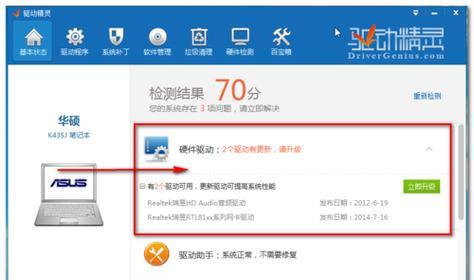
一、准备工作:备份重要数据及软件
在进行系统重装之前,首先需要备份电脑上的重要数据和常用软件,以免在重装过程中丢失。
二、获取Win7系统安装光盘
在进行系统重装时,需要事先准备好一张原版的Win7系统安装光盘。
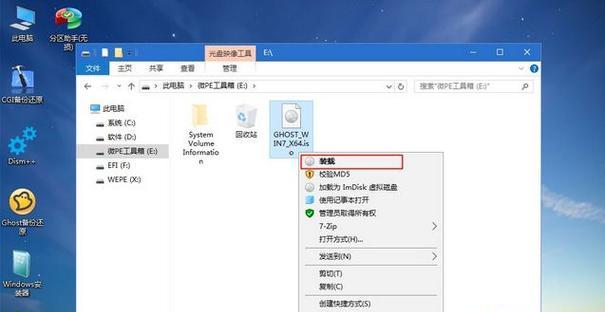
三、设置电脑启动顺序
在重装系统前,需要将电脑的启动顺序调整为从光盘启动。具体操作是通过BIOS设置,在开机时按下相应的按键(一般是F2或Delete键)进入BIOS界面,然后找到“Boot”选项,将光盘驱动器设为第一启动项。
四、插入Win7安装光盘并重启电脑
将Win7系统安装光盘插入光驱,并重启电脑。电脑会自动从光盘启动。
五、选择安装语言和时间
在安装界面上,选择您所需的安装语言和时间设置,并点击“下一步”继续安装。
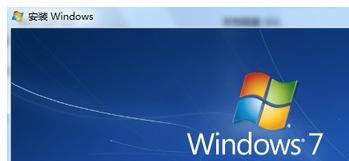
六、点击“安装”
在安装界面上,点击“安装”按钮开始系统安装过程。
七、接受许可协议
在安装过程中,系统会要求您接受许可协议。请仔细阅读协议内容,如无问题,勾选“我接受许可协议”选项,并点击“下一步”。
八、选择安装类型
在安装过程中,系统会要求您选择安装类型。如果您是首次重装系统,建议选择“自定义(高级)”安装类型。
九、选择分区和格式化
在自定义安装类型下,系统会显示您的硬盘分区情况。根据需要,选择要安装系统的分区,并进行格式化操作。
十、系统文件复制
在完成分区和格式化后,系统会开始复制系统文件至您的电脑硬盘。这个过程可能需要一段时间,请耐心等待。
十一、重启电脑
在系统文件复制完成后,系统会要求您重启电脑。请按照提示重启电脑,并不要移除光盘。
十二、系统配置
在电脑重启后,系统会继续进行配置。请按照提示完成系统设置,包括选择用户名、密码等。
十三、安装驱动和常用软件
在完成系统配置后,需要安装电脑硬件驱动和常用软件,以确保电脑正常运行。
十四、更新系统补丁
在安装驱动和常用软件后,及时更新系统补丁是非常重要的。请连接网络,并进行系统更新。
十五、恢复数据和设置
在完成以上步骤后,您可以将之前备份的数据和常用软件恢复到电脑上,并进行个性化设置。
通过以上详细教程,我们可以轻松地使用光盘重装Win7系统,解决电脑出现的各种问题。在操作过程中,请确保备份好重要数据,并按照提示进行操作,以免出现意外情况。重装系统是一个相对简单而又高效的解决办法,帮助您恢复电脑的正常使用。
版权声明:本文内容由互联网用户自发贡献,该文观点仅代表作者本人。本站仅提供信息存储空间服务,不拥有所有权,不承担相关法律责任。如发现本站有涉嫌抄袭侵权/违法违规的内容, 请发送邮件至 3561739510@qq.com 举报,一经查实,本站将立刻删除。